
มีบางครั้งเมื่อคุณต้องการที่จะรวมหรือเข้าร่วมสองด้านภาพโดยด้านข้างสำหรับการแบ่งปันบนสื่อสังคมหรือสำหรับการเปรียบเทียบเป็น คุณไม่จำเป็นต้อง app ที่จะทำเช่นนี้ นี่คือวิธีการรวมภาพบน iPhone หรือ iPad ของคุณโดยใช้ทางลัด
ทางลัดเป็นในตัวเครื่องมืออัตโนมัติ บน iPhone และ iPad ของคุณ จะช่วยให้คุณสร้าง automations โดยเย็บเข้าด้วยกันชุดของการกระทำ เหล่านี้สามารถจะง่ายหรือซับซ้อน (คุณยังสามารถสร้างทางลัดที่ใช้ตัวแปร.)
แต่คุณไม่จำเป็นต้องกังวลเกี่ยวกับทุกที่เพราะคุณสามารถได้อย่างง่ายดาย การนำเข้าและการใช้ทางลัดของบุคคลที่สาม ที่ได้รับการสร้างขึ้นโดยชุมชน คิดว่ามันเป็นติดตั้งปลั๊กอินในแอปหรือ ส่วนขยายในเบราว์เซอร์ .
ที่เกี่ยวข้อง: วิธีการค้นหาและติดตั้งทางลัดของบุคคลที่สามบน iPhone และ iPad
“รวมภาพ” เป็นหนึ่งในทางลัดชุมชนดังกล่าวที่คุณสามารถดาวน์โหลดได้จากอินเทอร์เน็ต จะช่วยให้คุณสามารถรวมภาพจากแอปรูปภาพในแนวนอนหรือแนวตั้งหรือแม้กระทั่งเป็นตาราง มีอะไรดีๆเกี่ยวกับทางลัดนี้ก็คือว่ามันช่วยให้คุณสามารถกำหนดลำดับของภาพเช่นเดียวกับระยะห่างระหว่างพวกเขา
หากคุณกำลังใหม่ที่จะใช้ทางลัดที่คุณจะต้องเปิดใช้งานครั้งแรก คุณลักษณะทางลัดที่ไม่น่าเชื่อถือ จาก“การตั้งค่า” app
ตอนนี้เปิด นวดหน้าแสดงทางลัด ใน iPhone หรือ iPad ของเบราว์เซอร์มือถือของคุณและแตะที่ปุ่ม“รับทางลัด”

นี้จะเปิดแอปทางลัด คุณจะได้เห็นมุมมองรายละเอียดของทางลัดรวมภาพ ที่นี่ให้เลื่อนลงไปด้านล่างของหน้าและแตะปุ่ม“เพิ่มไม่น่าเชื่อถือทางลัด”
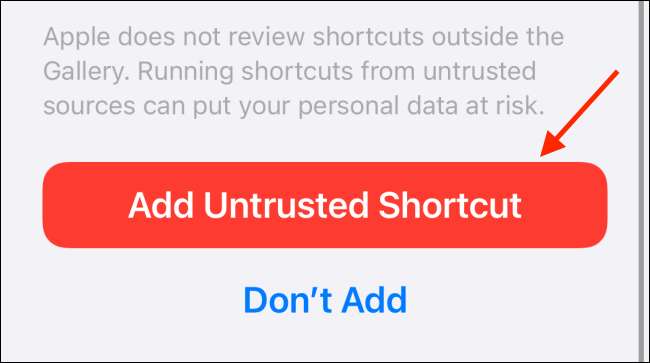
ตอนนี้ไปที่แท็บ“ทางลัด” ใน“ทางลัด” app
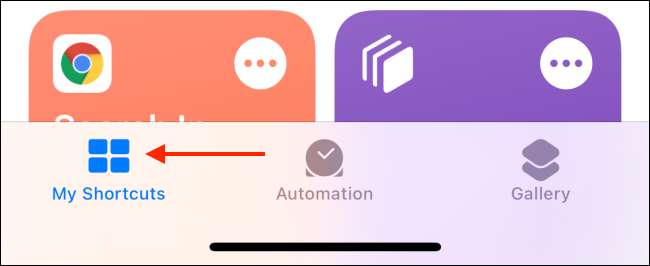
แตะ“รวมภาพ” ทางลัด
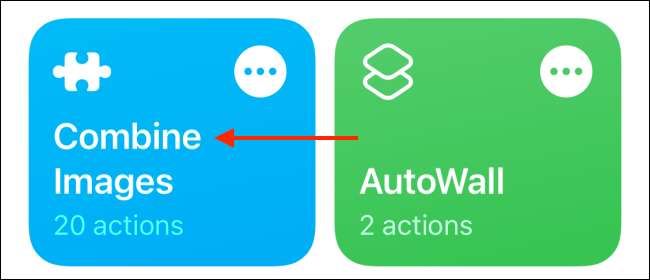
ครั้งแรกทางลัดจะต้องเข้าถึงห้องสมุดภาพของคุณ จากป๊อปอัพให้แตะที่ปุ่ม“OK”
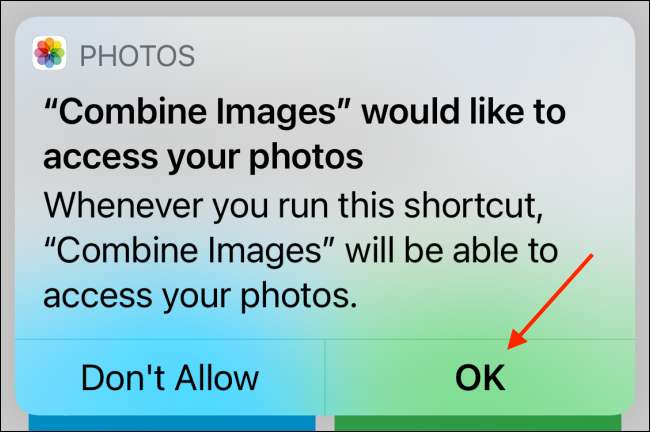
คุณจะถูกขอให้เลือกภาพที่คุณต้องการที่จะรวม คุณสามารถสลับไปยังมุมมองอัลบั้มหรือค้นหารูปถ่ายเช่นกัน เลือกภาพที่คุณต้องการที่จะรวมและแตะปุ่ม“เพิ่ม”
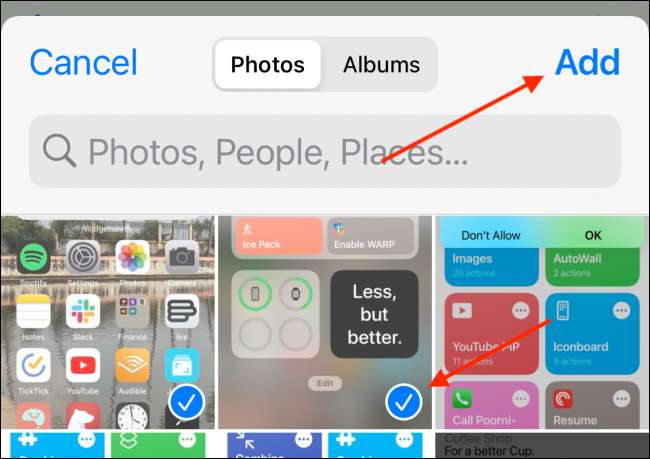
ทางลัดในขณะนี้จะขอให้คุณสำหรับการสั่งซื้อ คุณสามารถเลือกระหว่าง“ลำดับ” หรือ“ย้อนกลับลำดับ” ตัวเลือก ลำดับจะรวมภาพเริ่มต้นด้วยภาพที่เก่าแก่ที่สุด ลำดับที่กลับลำดับจะเริ่มต้นด้วยภาพล่าสุดเป็นครั้งแรก
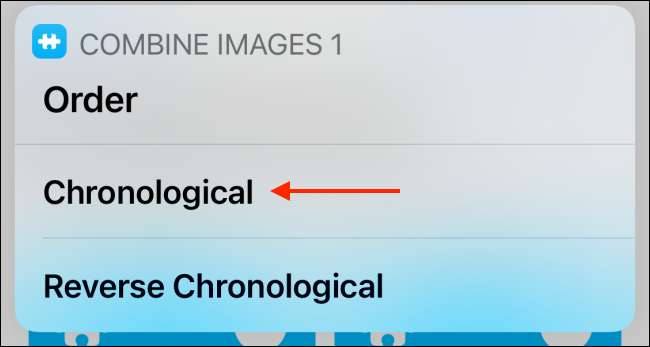
ถัดไปป้อนระยะห่างระหว่างภาพ (ถ้าจำเป็น) จากนั้นแตะปุ่ม "เสร็จสิ้น"
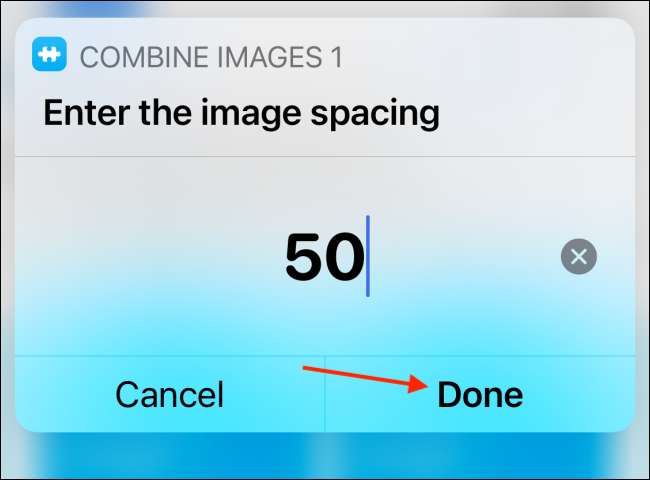
เลือกวิธีที่คุณต้องการที่จะรวมภาพ คุณสามารถเลือกระหว่างแนวนอนแนวตั้งหรือตัวเลือกตาราง สำหรับตัวอย่างนี้เราจะไปกับ“รวมภาพแนวนอน” ตัวเลือก
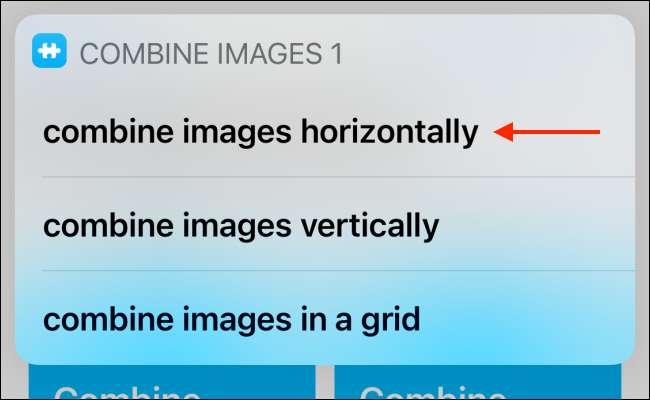
ทางลัดที่จะทำสิ่งที่ตนและคุณจะเห็นภาพที่เกิดขึ้นบนหน้าจอ หากคุณมีความพึงพอใจกับมันแตะที่ปุ่ม“เสร็จสิ้น”
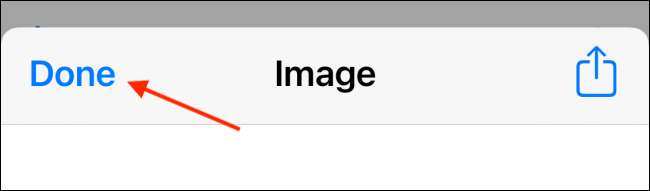
คุณจะถูกถามว่าคุณต้องการที่จะบันทึกภาพไปยังแอปรูปภาพ นี่แตะปุ่ม“บันทึกจากกล้อง”
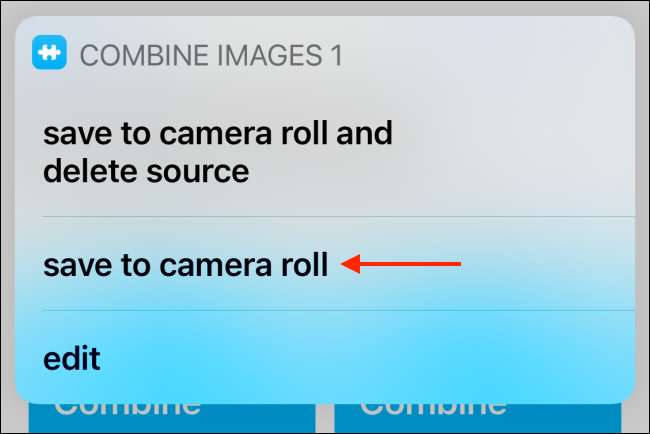
เปิด“ภาพถ่าย” แอปและไป“ล่าสุด” อัลบั้มที่จะหาบันทึกใหม่ภาพรวม
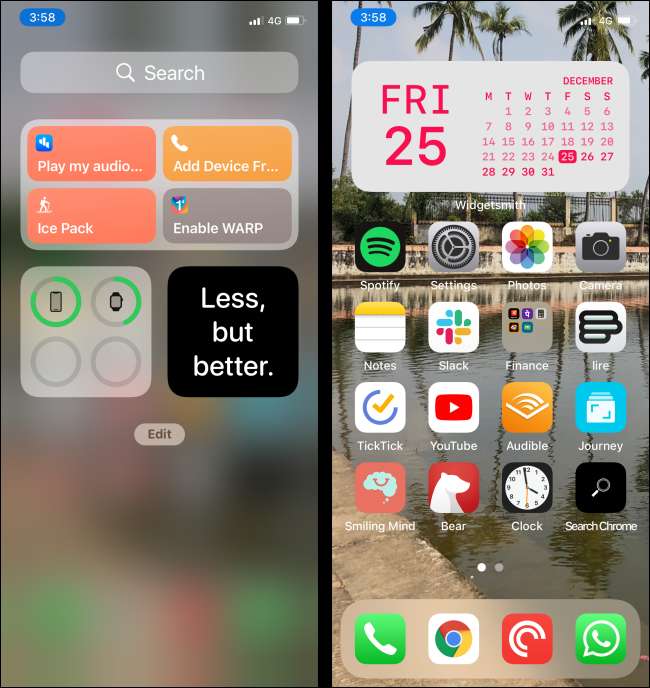
และที่มันภาพรวมของคุณพร้อม คุณสามารถใช้ทางลัดที่จะรวมภาพมากขึ้น
ปกติคุณต้องใช้ทางลัดแอปเพื่อเปิดทางลัด แต่คุณรู้ไหมว่าคุณสามารถ ทางลัดการเปิดตัวเพียงโดยการแตะที่ด้านหลังของ iPhone ของคุณ ?
ที่เกี่ยวข้อง: วิธีการเปิดทางลัดโดยการแตะที่ด้านหลังของ iPhone ของคุณ







